在红米note6中如何开启wlan热点?开启wlan热点的具体方法讲解
红米note6开启wlan热点的方法你知道吗?如果还不清楚,iefans小编今天就为大家详细讲解一下。赶快来看吧!
1、首先,在红米note6的桌面上找到并点击【设置】选项,进入设置界面。

2、在设置界面中,找到并点击【个人热点】选项。
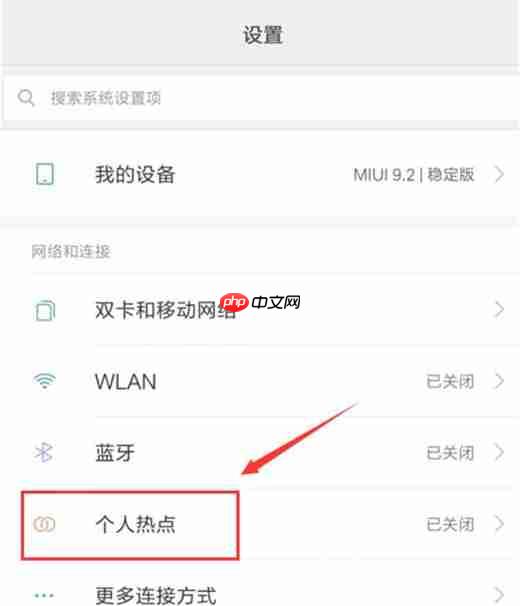
3、进入【个人热点】后,点击【设置WLAN热点】选项。
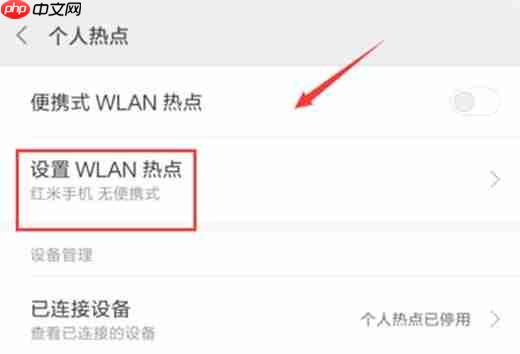
4、在设置WLAN热点页面,你可以根据需要设置【网络名称】和【安全性】。

5、接下来,设置热点的频段,这可以让热点更加安全,有些设备可能无法识别。设置完成后,点击右上角的【确定】按钮。
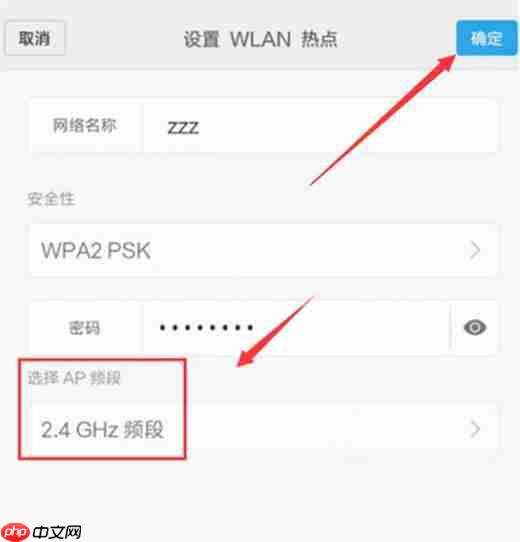
6、返回到上一级操作界面,打开【便携式WLAN热点】开关,使其变为蓝色状态即可。
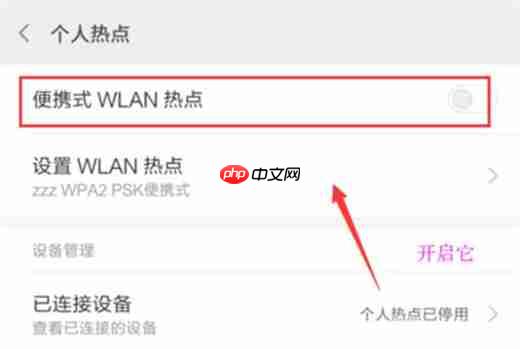
就这么简单,赶快试试吧!
红米相关攻略推荐:
红米6怎么样?红米6是否值得购买?红米6手机详细使用体验
红米5plus怎么样?红米5plus是否值得购买?红米5plus手机详细使用体验
在红米note6 pro中如何设置电话铃声?设置电话铃声的详细指南
以上就是在红米note6中如何开启wlan热点?开启wlan热点的具体方法讲解的详细内容!
文章作者:磁力搜索
文章标题:在红米note6中如何开启wlan热点?开启wlan热点的具体方法讲解
文章链接:https://www.onehaoka.com/3276.html
本站所有文章除特别声明外,均采用 CC BY-NC-SA 4.0 许可协议,转载请注明来自磁力搜索 !
文章标题:在红米note6中如何开启wlan热点?开启wlan热点的具体方法讲解
文章链接:https://www.onehaoka.com/3276.html
本站所有文章除特别声明外,均采用 CC BY-NC-SA 4.0 许可协议,转载请注明来自磁力搜索 !